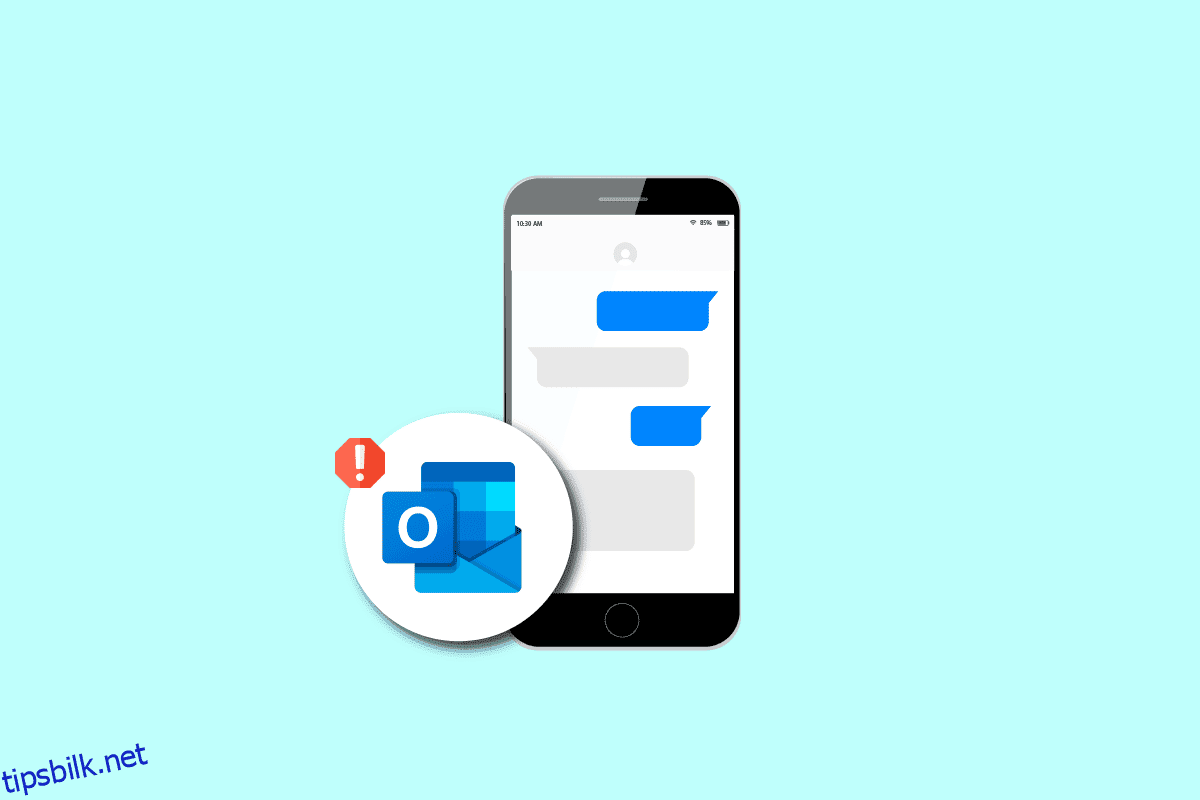Microsoft Outlook-mobilappen tilbyr brukere å administrere e-poster og profesjonelle tidsplaner; appen har blitt brukt av millioner av Microsoft-brukere til å planlegge og dele informasjonen deres. Noen ganger kan imidlertid brukere motta feil når de sender eller mottar e-poster, denne feilen kan leses som for øyeblikket ikke kan sende meldingen din på Outlook-mobil. Denne feilen oppstår vanligvis på grunn av nettverksfeil eller konfigurasjonsfeil for mobilapper, Outlook kan ikke sende e-postfeil som kan forårsake alvorlige problemer for brukere, men denne feilen kan unngås ved å bruke forskjellige enkle rettelser. I denne veiledningen vil vi diskutere noen få metoder for å løse hvorfor min Outlook ikke kan sende e-postproblemer på din Android-smarttelefon.
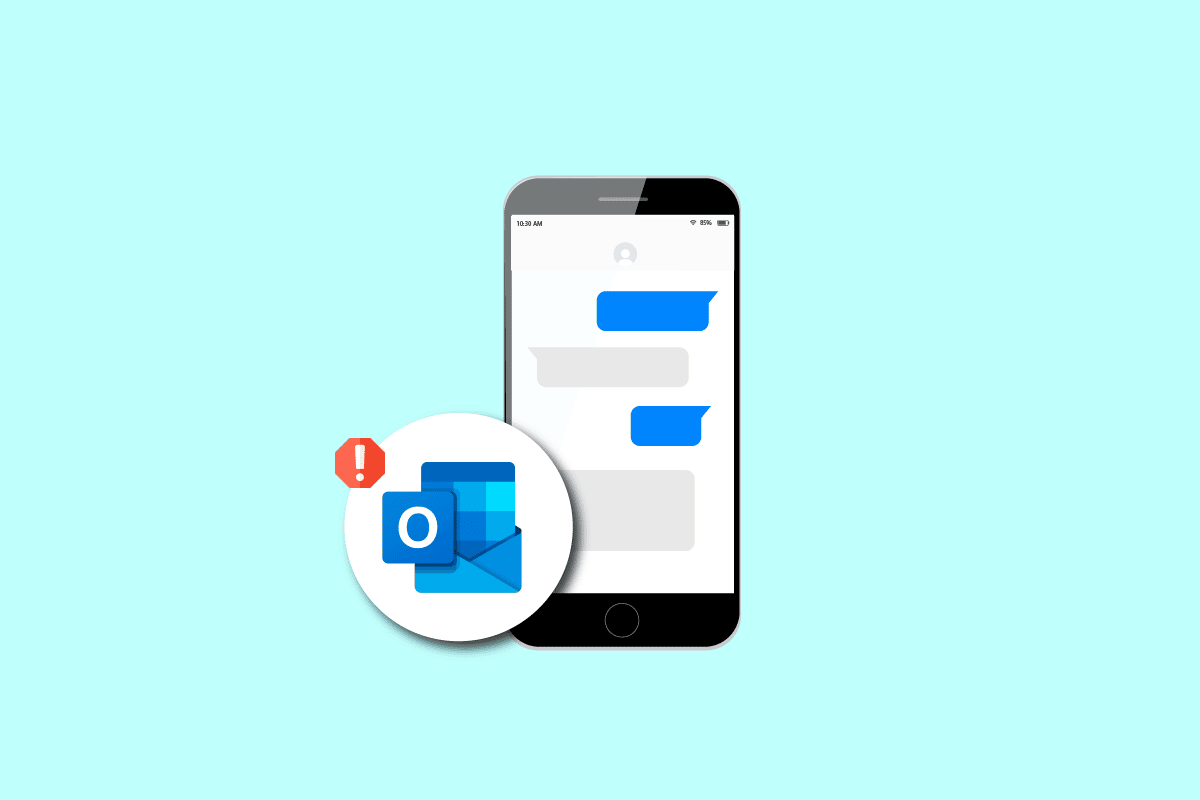
Innholdsfortegnelse
Slik løser du for øyeblikket ikke kan sende melding på Outlook Mobile
Det kan være ulike årsaker til at meldingen for øyeblikket ikke kan sendes på Outlook-mobilfeil; noen av de mulige årsakene til denne feilen er oppført nedenfor.
- For det meste er Outlook-feilen forårsaket av en ustabil nettverkstilkobling
- Bufferfilfeil på Microsoft Outlook-mobilappen kan føre til at du ikke kan sende meldingsfeilen
- Feil Outlook-konto og e-postinnstillinger er også en vanlig årsak til Outlook-feil
- Ulike Outlook-tillegg er også noen ganger ansvarlige for Outlook-feil
- Størrelsen på vedlegg til Outlook-e-postene dine kan også utløse en feil under sending av meldinger
- Utdatert Outlook-app og feil i Outlook-appen kan sikkert forårsake feil når du sender eller mottar e-poster via Outlook-mobilappen
Følgende guide vil gi deg metoder for å løse feil mens du sender meldinger via Outlook mobilapp.
Merk: Siden smarttelefoner ikke har samme innstillingsalternativ, og de varierer fra produsent til produsent, sørg derfor for de riktige innstillingene før du endrer noen. Følgende metoder er fra Moto G60-smarttelefonen.
Metode 1: Feilsøk nettverksproblemer
I de fleste tilfeller oppstår feilen for øyeblikket ikke å sende meldingen på Outlook Mobile på grunn av en dårlig internettforbindelse. Dette kan enkelt løses ved å fikse internettforbindelsene dine. For å løse nettverkstilkoblingsfeil med smarttelefonen, prøv å starte på nytt og koble til WiFi-ruteren på nytt, og oppdatere mobildataene. Hvis problemet med Outlook ikke kan sende e-post ikke er løst ved å fikse nettverket, gå videre til neste metode.
Metode 2: Tving omstart av Outlook-appen
Ofte skyldes det at du for øyeblikket ikke kan sende meldingen din på Outlook Mobile-appen, av feil under innlasting av appen, og du kan lure på hvorfor min Outlook ikke kan sende e-post. For å løse dette problemet kan du tvinge Outlook til å åpne og lukke.
1. Start enhetens innstillinger.
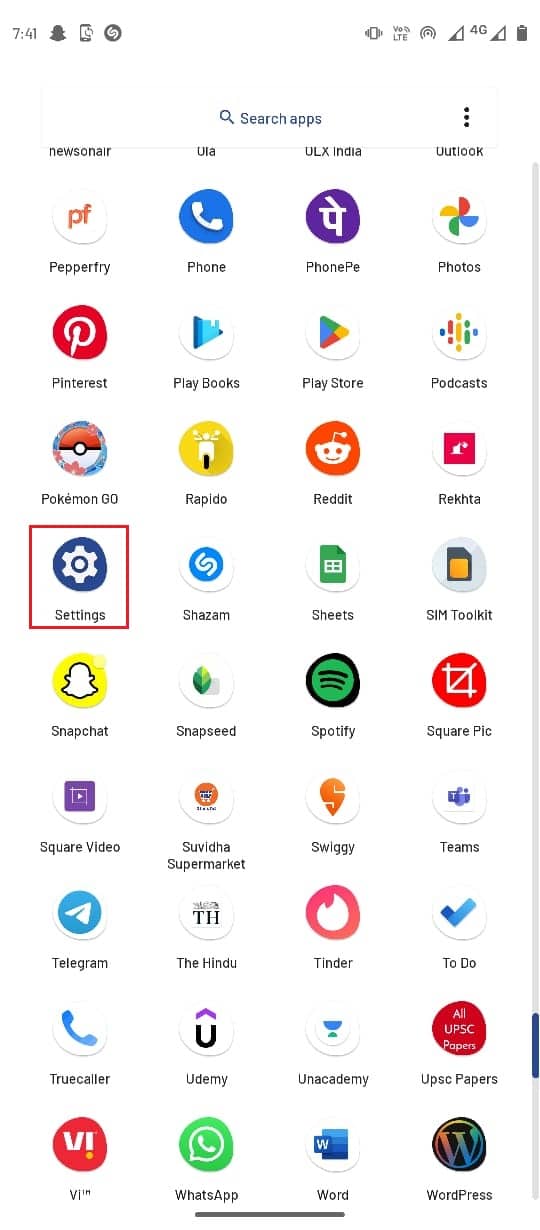
2. Her går du til Apper og varsler.
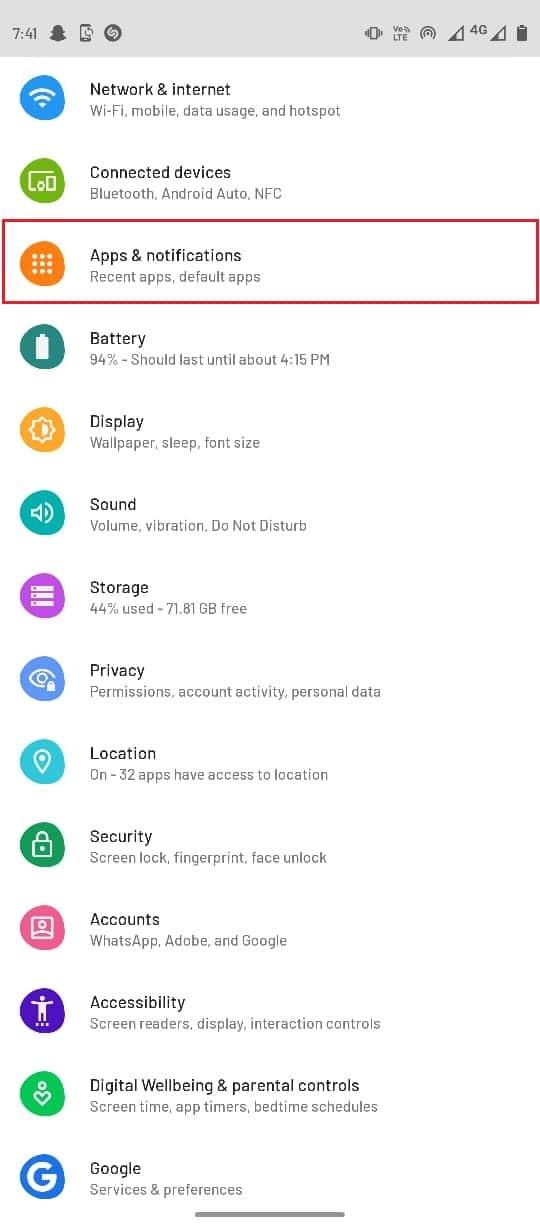
3. Velg alternativet Se alle apper.
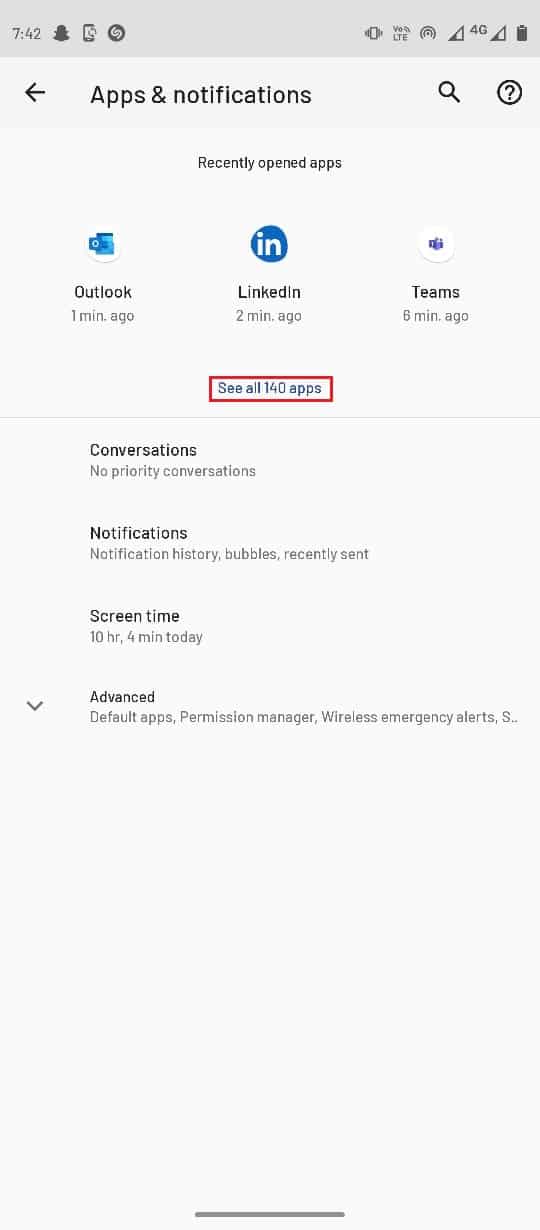
4. Finn og trykk på Outlook.
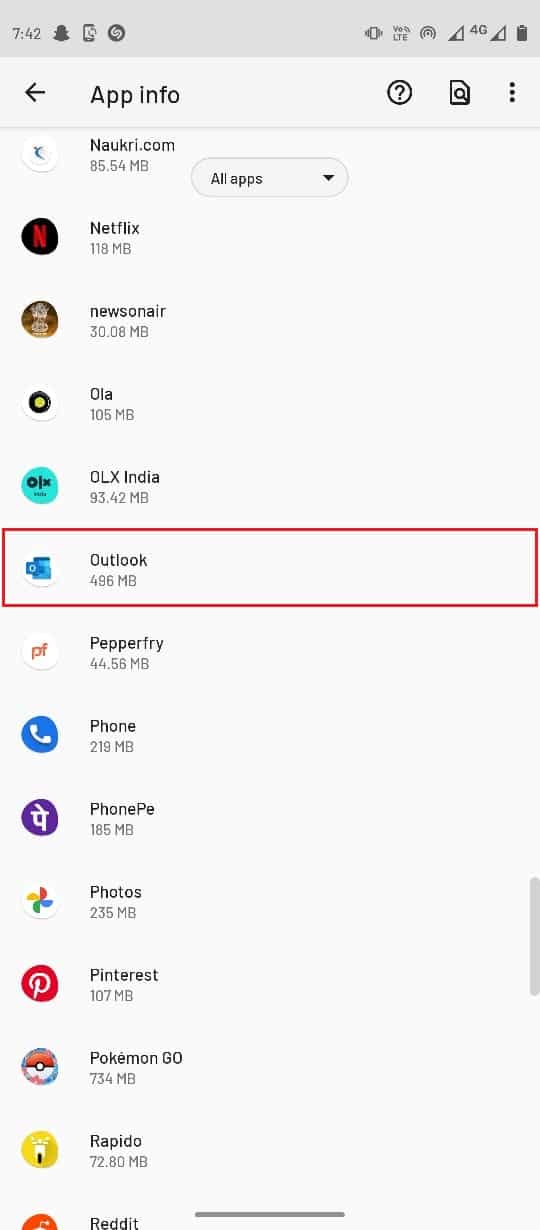
5. Trykk deretter på Tving stopp.
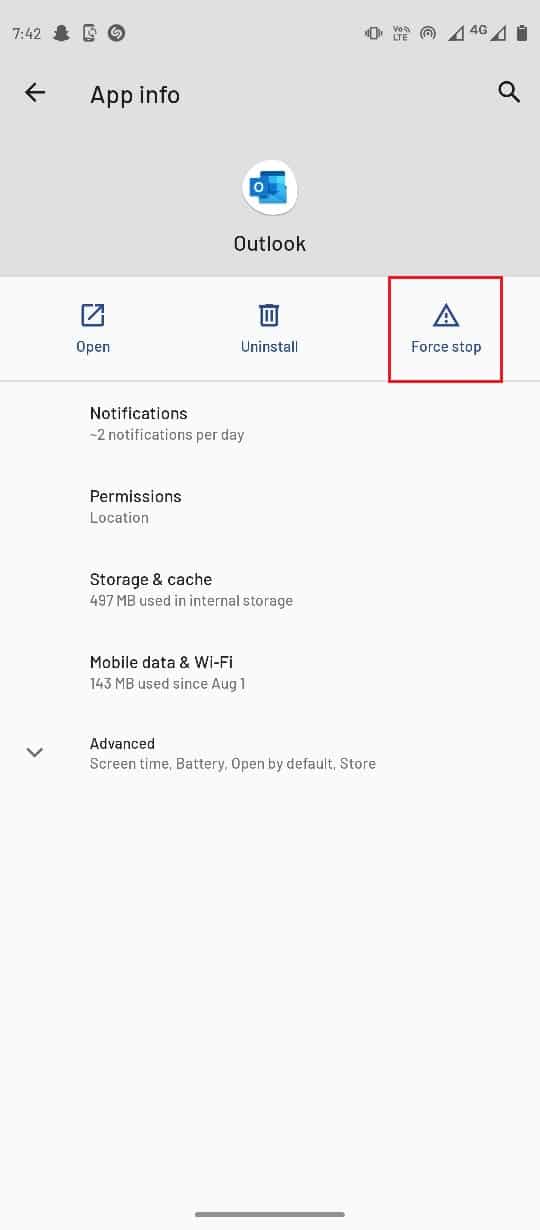
6. Velg OK for å bekrefte prosessen.
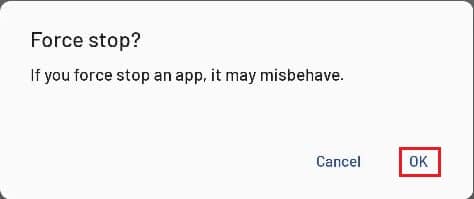
Metode 3: Tøm Outlook App Cache
Bufferfiler kan forårsake en rekke feil, inkludert kan ikke sende meldinger feil. Du kan prøve å tømme appbufferen for å løse de fleste appfeilene.
1. Åpne enhetens innstillinger.
2. Gå til apper og varslingsinnstilling.
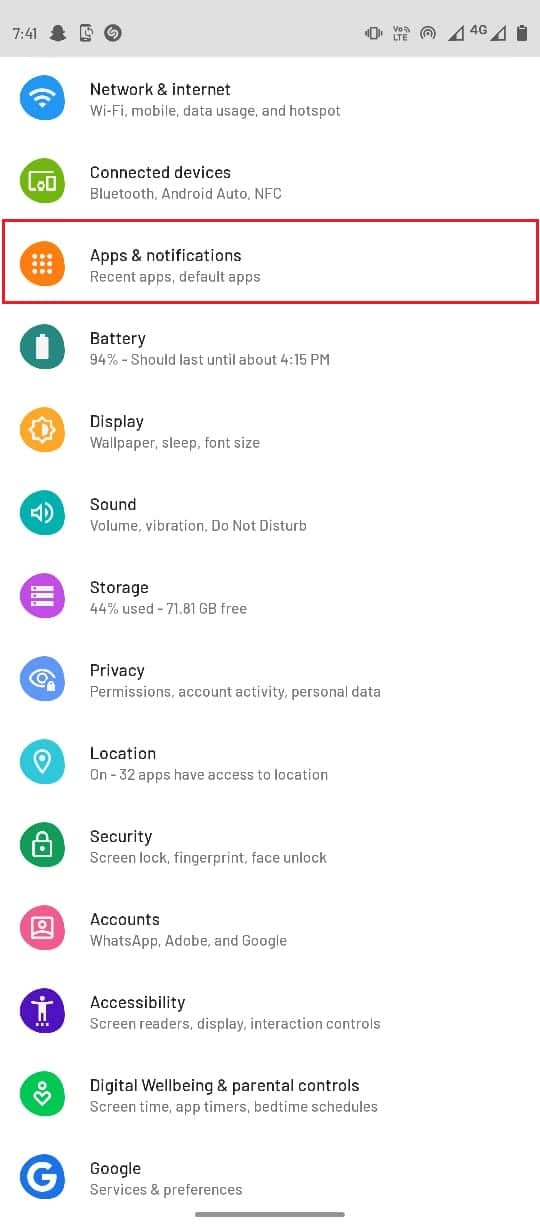
3. Velg nå Se alle apper.
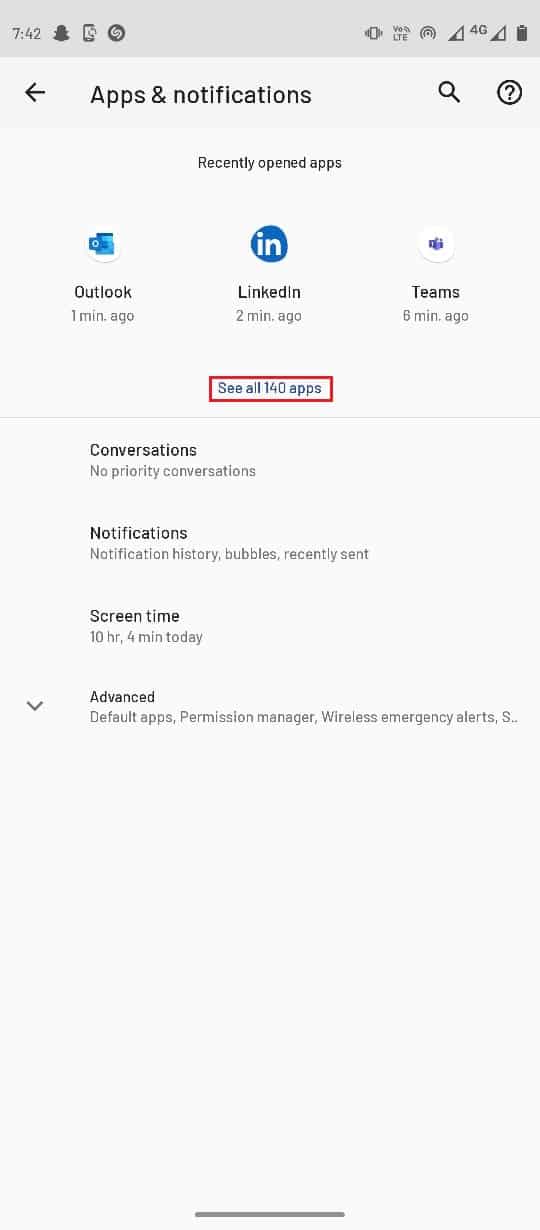
4. Finn og velg Outlook.
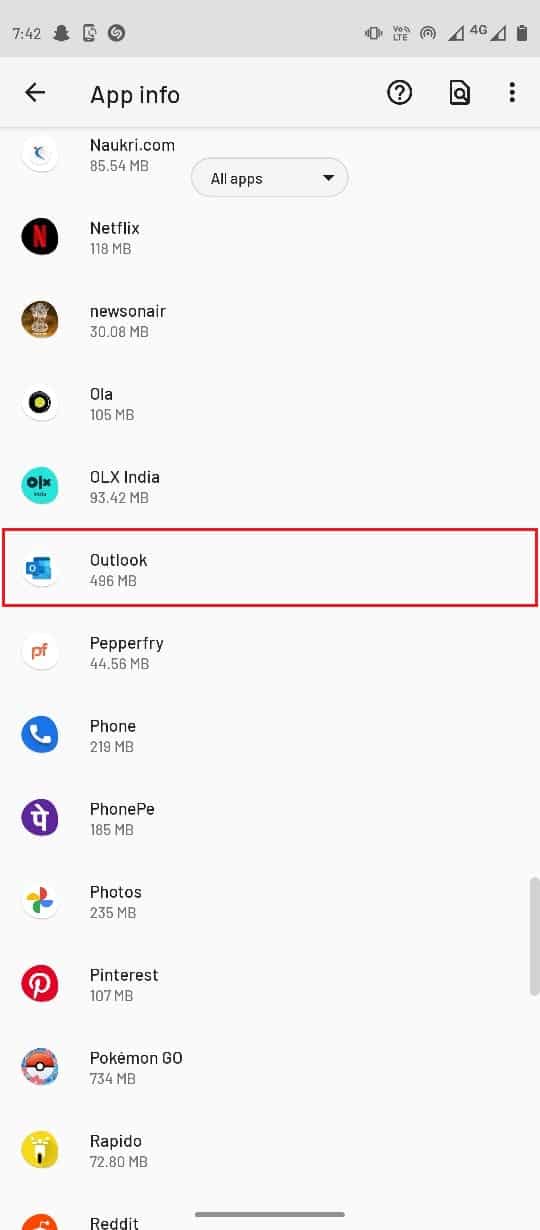
5. Velg Lagring og hurtigbuffer.
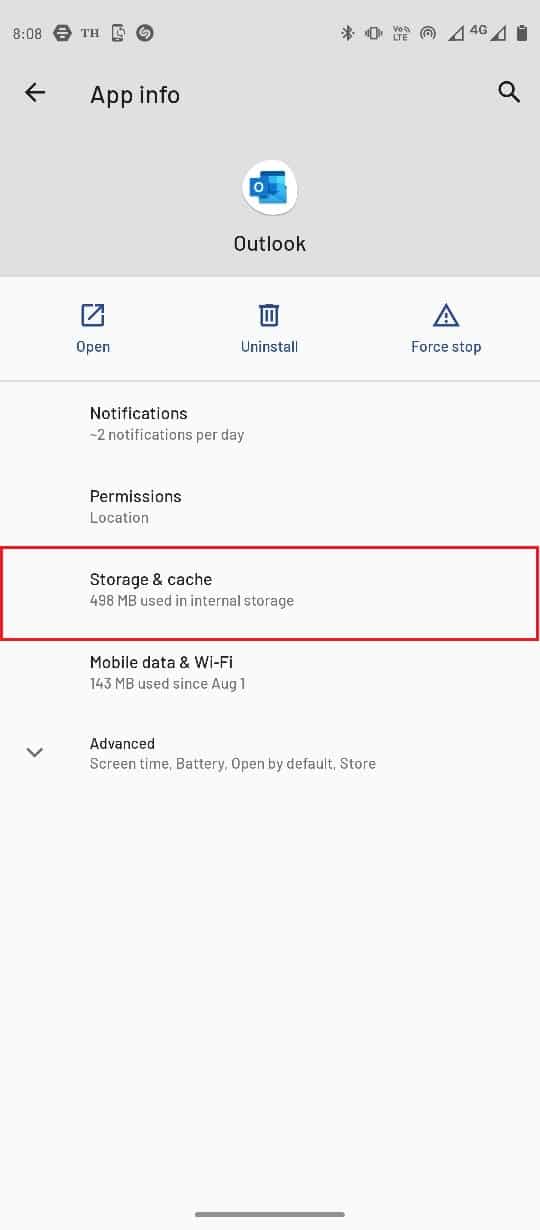
6. Velg Tøm buffer.
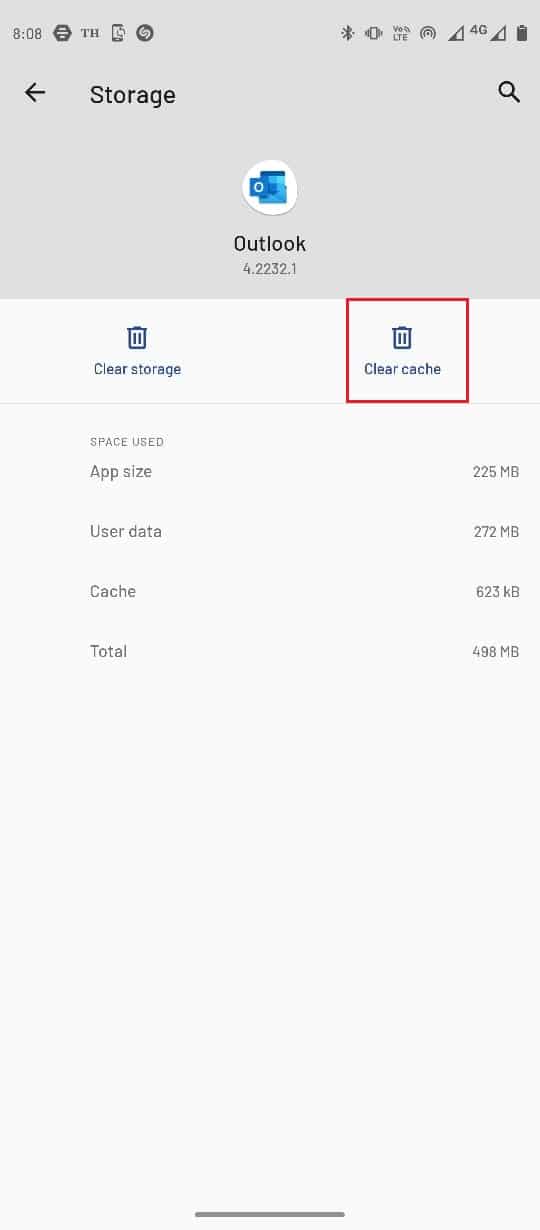
Metode 4: Begrens antall mottakere
Når en melding sendes til et stort antall personer, kan du ofte få denne feilmeldingen. Hvis du for øyeblikket ikke er i stand til å sende meldingen din på et problem med Outlook Mobile-appen mens du prøver å sende en gruppe-e-post, kan du prøve å begrense antall mottakerkontoer.
Metode 5: Reduser størrelsen på melding og vedlegg
Outlook-mobilappen har visse begrensninger på størrelsen på vedlegg, generelt kan en bruker sende vedlegg på opptil 25 MB via Outlook-mobilappen. På samme måte, hvis du prøver å sende en uvanlig lang e-post, prøv å begrense antall tekster og tegn i e-posten for å fikse problemet med Outlook som ikke kan sende e-post.
Metode 6: Logg på Outlook-konto på nytt
Ofte, på grunn av feil i Outlook-appen, kan brukere få problemer mens de sender e-post, og brukere lurer på hvorfor min Outlook ikke kan sende e-post, brukere kan ha problemer med å sende eller motta e-post. En av de enkle løsningene for å unngå problemer er å logge av og deretter logge på Outlook-kontoen igjen.
1. Start Outlook-appen fra appskuffen.
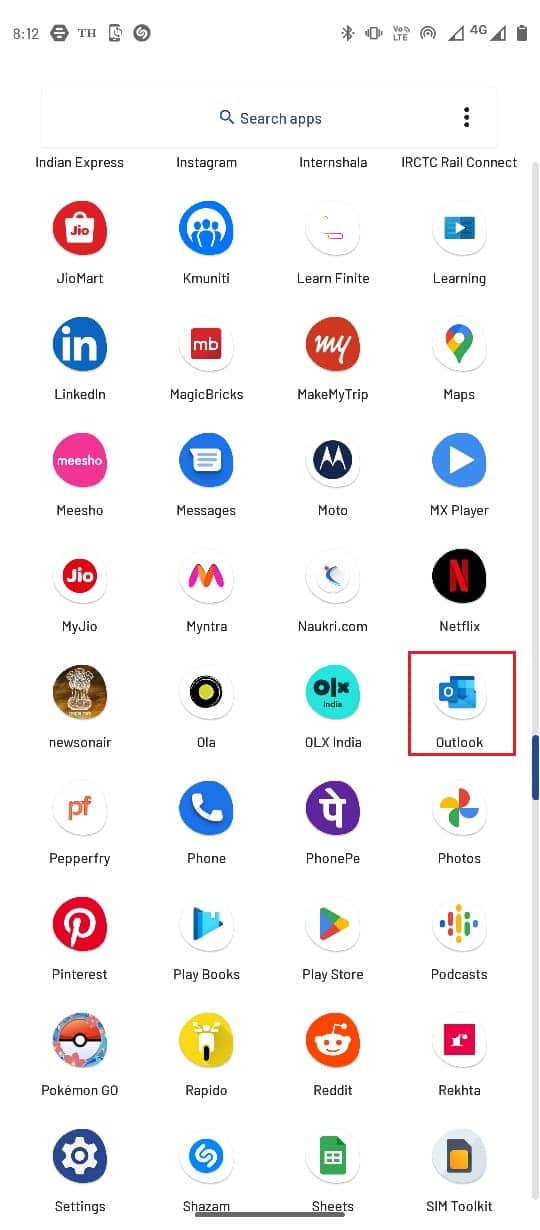
2. Velg profilikonet øverst til venstre på appskjermen.
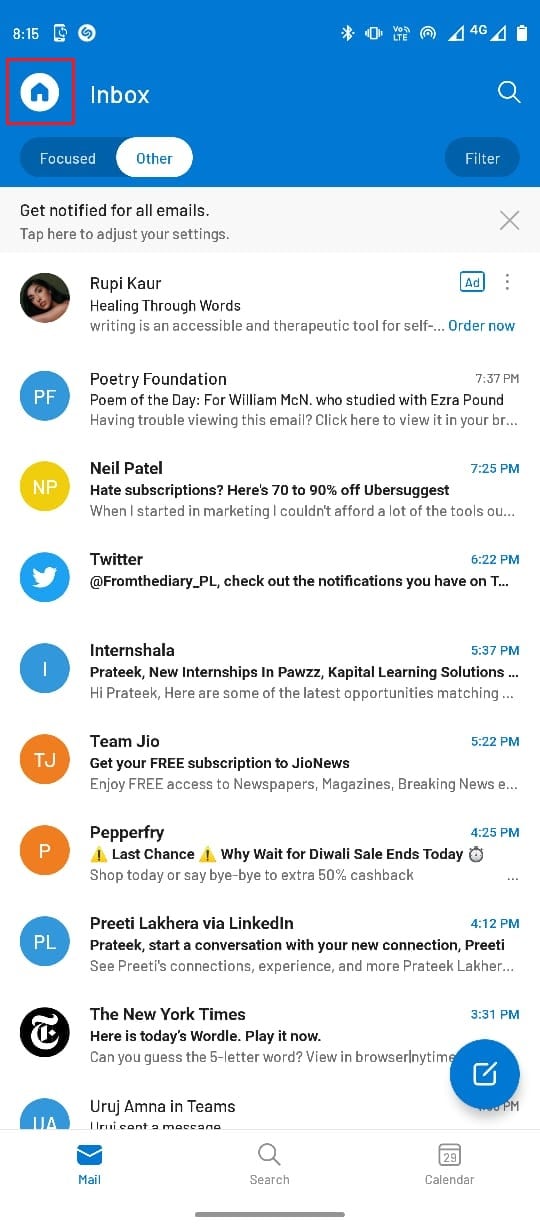
3. Velg Innstillinger-ikonet.
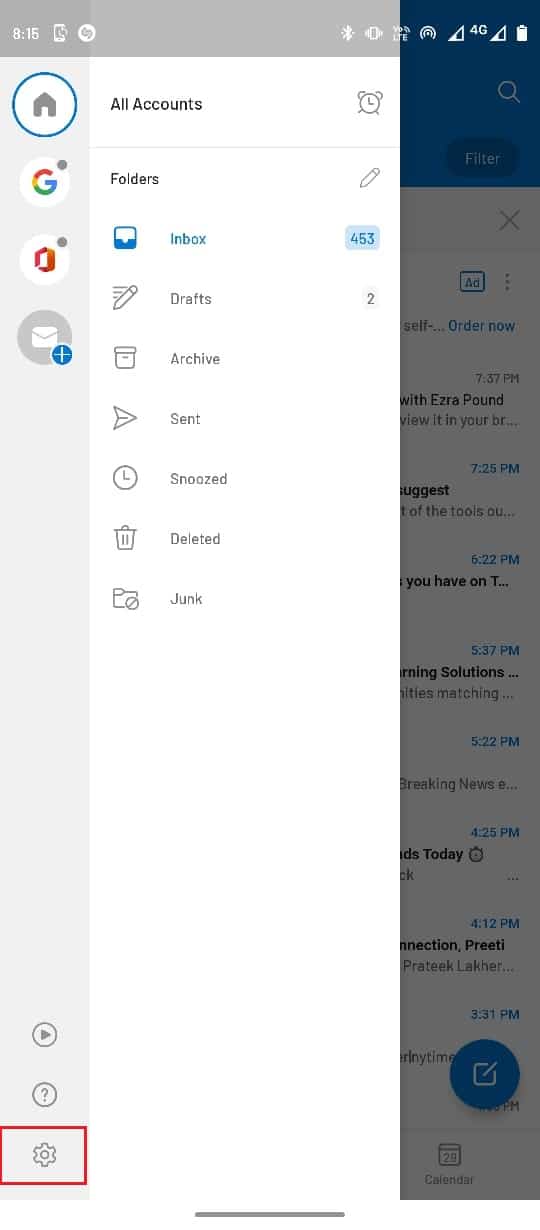
4. Her velger du e-postkontoen din.

5. Rull ned og velg SLETT KONTO.
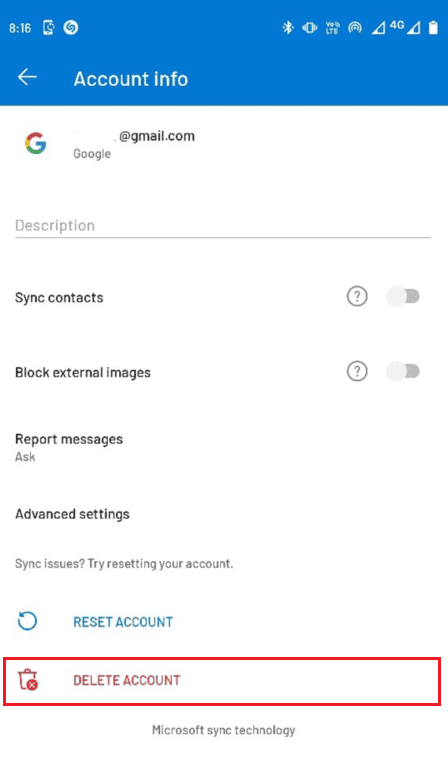
6. Følg instruksjonene for å bekrefte endringene og logge på igjen med e-postlegitimasjonen din.
Hvis problemet for øyeblikket ikke kan sende meldingen din på Outlook Mobile ikke er løst ennå, gå videre til neste metode.
Metode 7: Tilbakestill Outlook-kontoen
En av grunnene til at du har feil når du sender eller mottar e-post via Outlook-mobilappen, er at du ikke synkroniserer e-poster med mobilappen. Du kan løse dette problemet ved å tilbakestille e-postkontoen din i Outlook-appen.
1. Åpne Outlook-appen.
2. Velg profilikonet øverst til venstre på appskjermen.
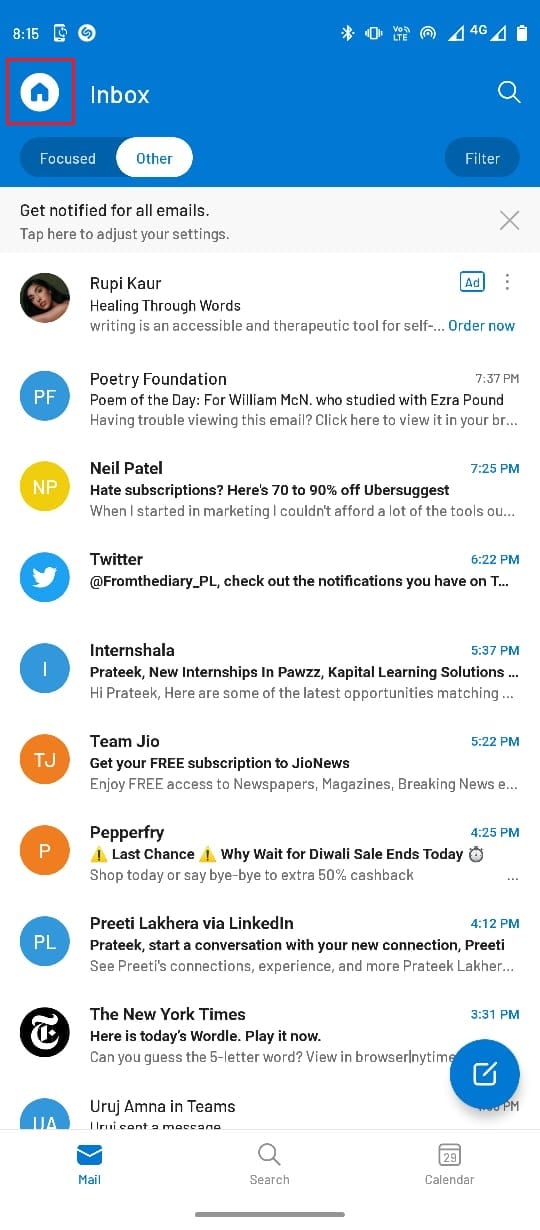
3 Velg Innstillinger-ikonet.
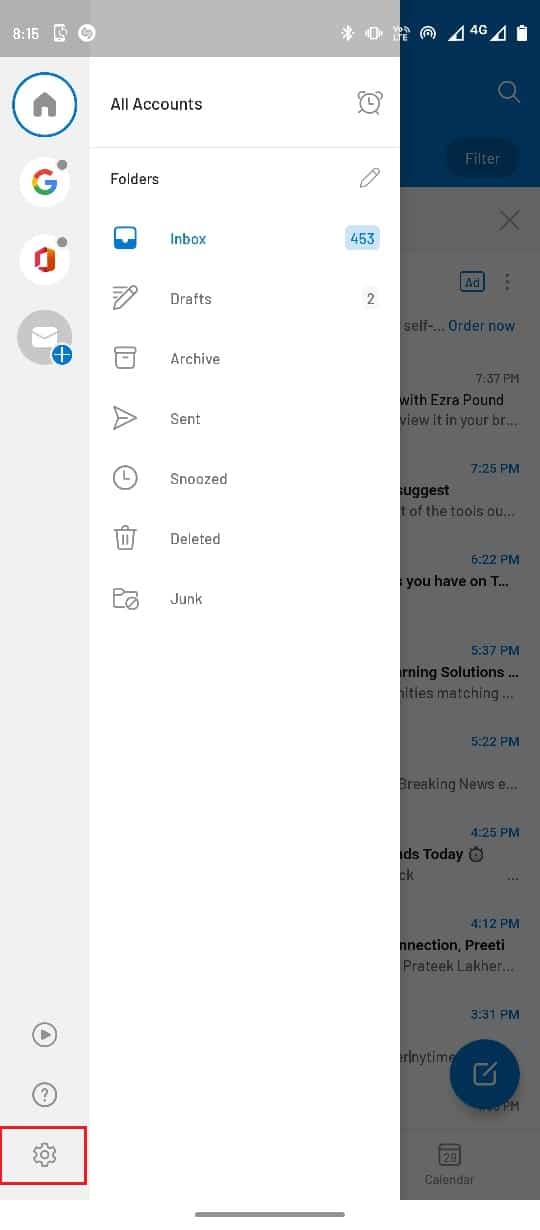
4 Velg e-postkontoen din her.

5 Her velger du TILBAKESTILL KONTO.
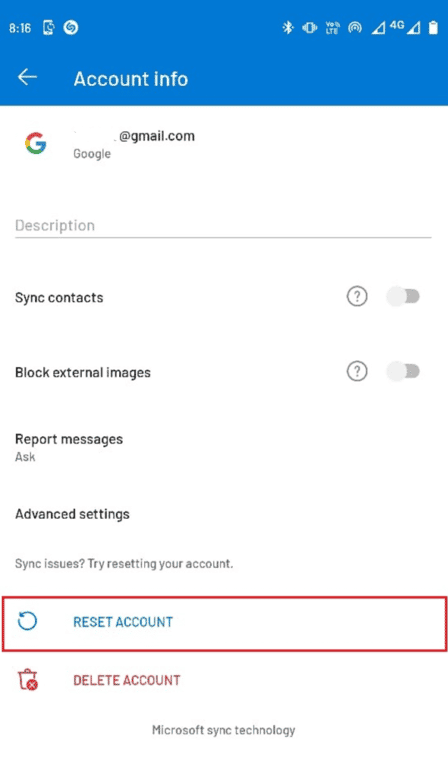
6 Velg Fortsett for å bekrefte endringene.
Metode 8: Oppdater Outlook-appen
Utdatert Outlook-mobilapp kan også forårsake ulike feil, inkludert at du for øyeblikket ikke kan sende meldingen din på Outlook Mobile-feil mens du prøver å sende e-post via Outlook-mobilappen. For å løse problemet med at Outlook ikke kan sende e-post, kan du ganske enkelt oppdatere Outlook-appen fra Google Play Store for å finne ut hvorfor Outlook ikke kan sende e-postproblemer.
1. Åpne Google Play Store fra appskuffen.
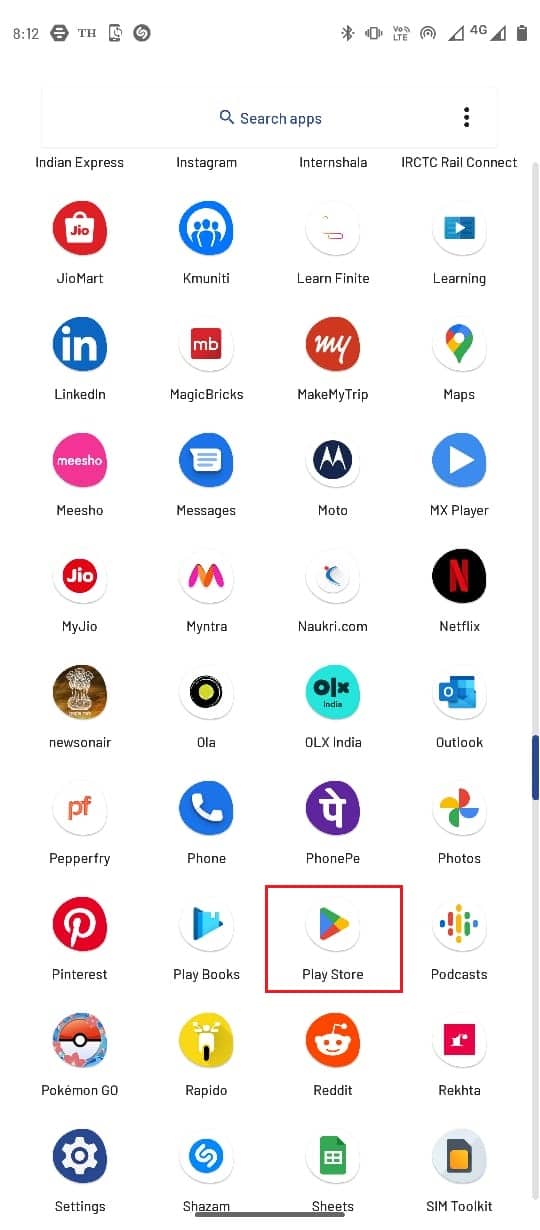
2. Søk etter Outlook-appen.
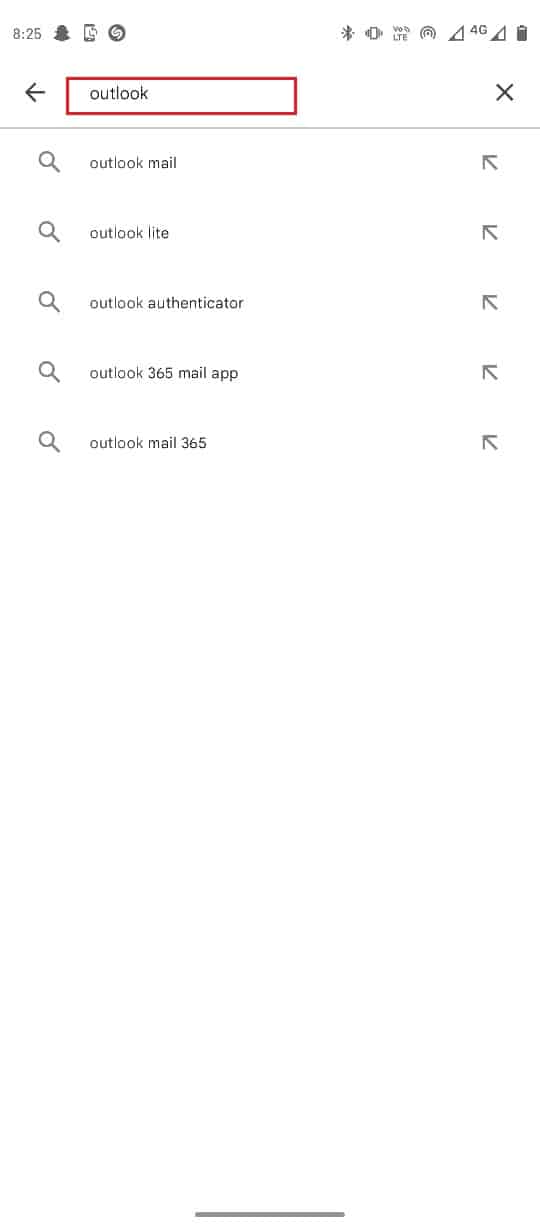
3. Trykk på Oppdater-knappen for Outlook-appen.
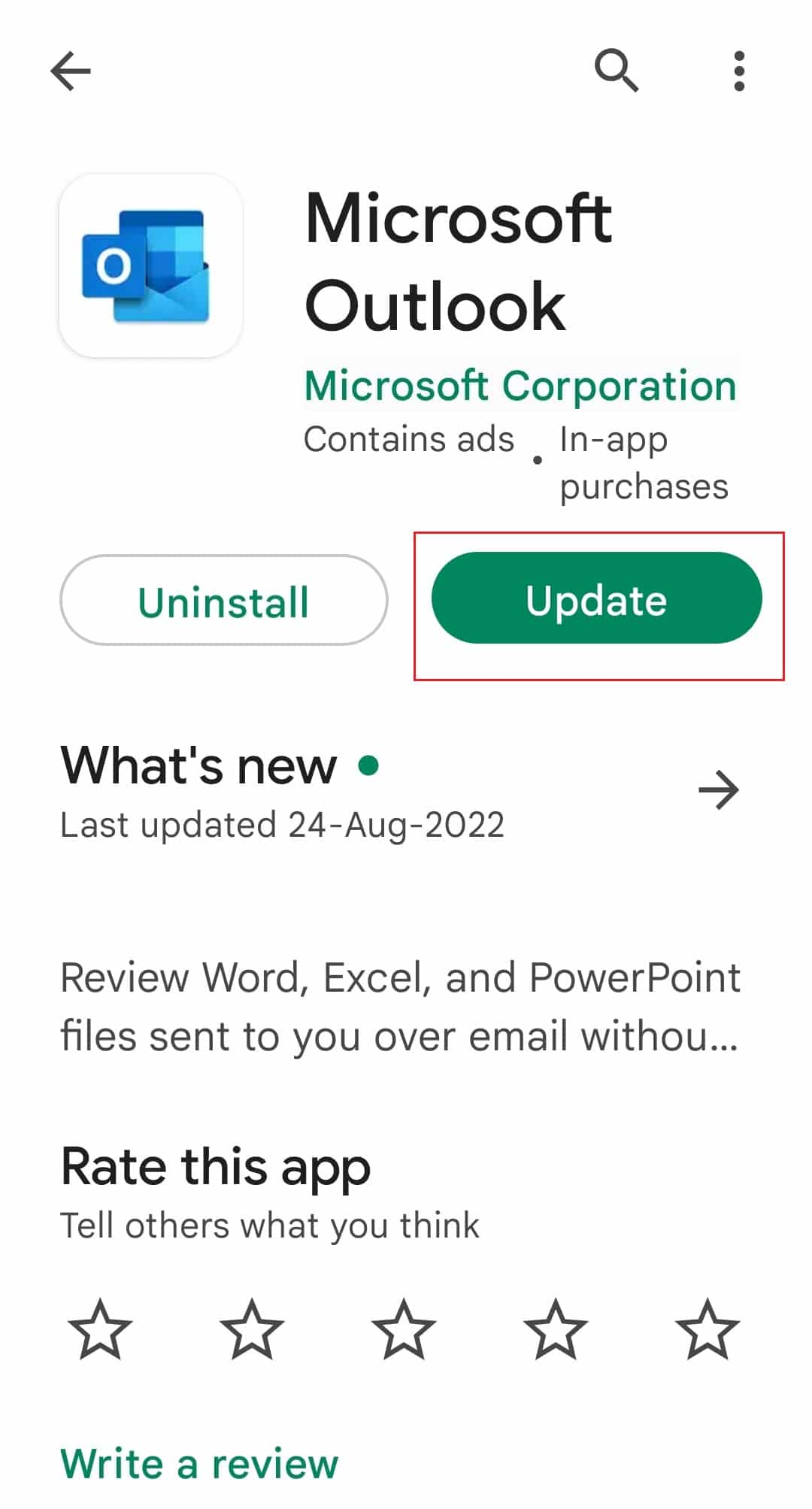
4. Vent til oppdateringen er installert og start appen på nytt.
Metode 9: Installer Outlook-appen på nytt
Hvis ingen av de tidligere metodene fungerer og du fortsetter å motta den samme feilmeldingen, kan du prøve å installere Outlook-mobilappen på nytt.
1. Hold inne Outlook-appikonet.
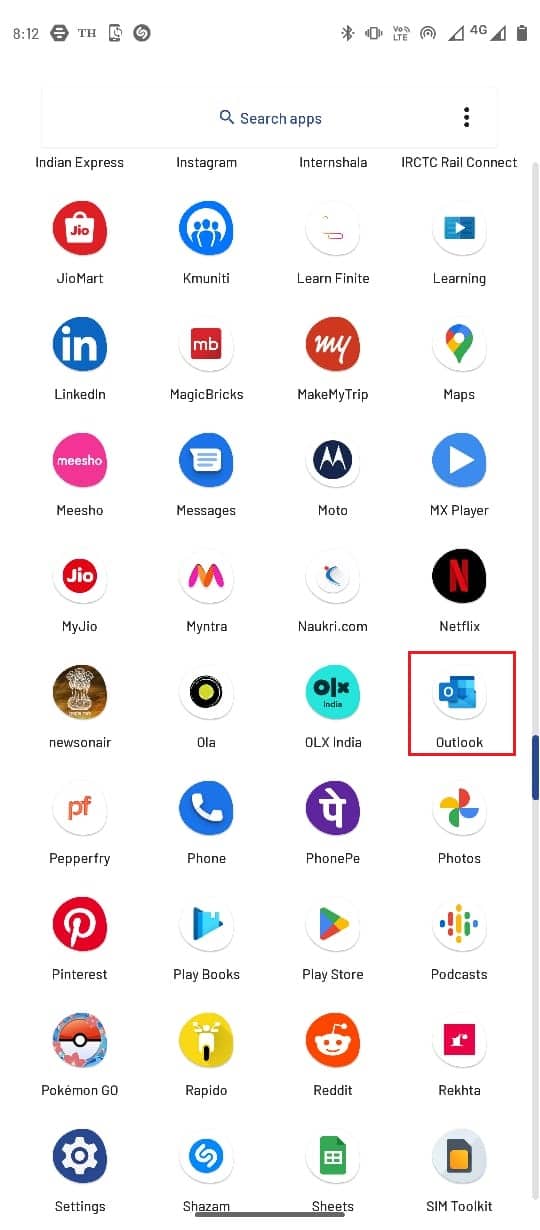
2. Dra deretter Outlook-appikonet til Avinstaller-knappen.
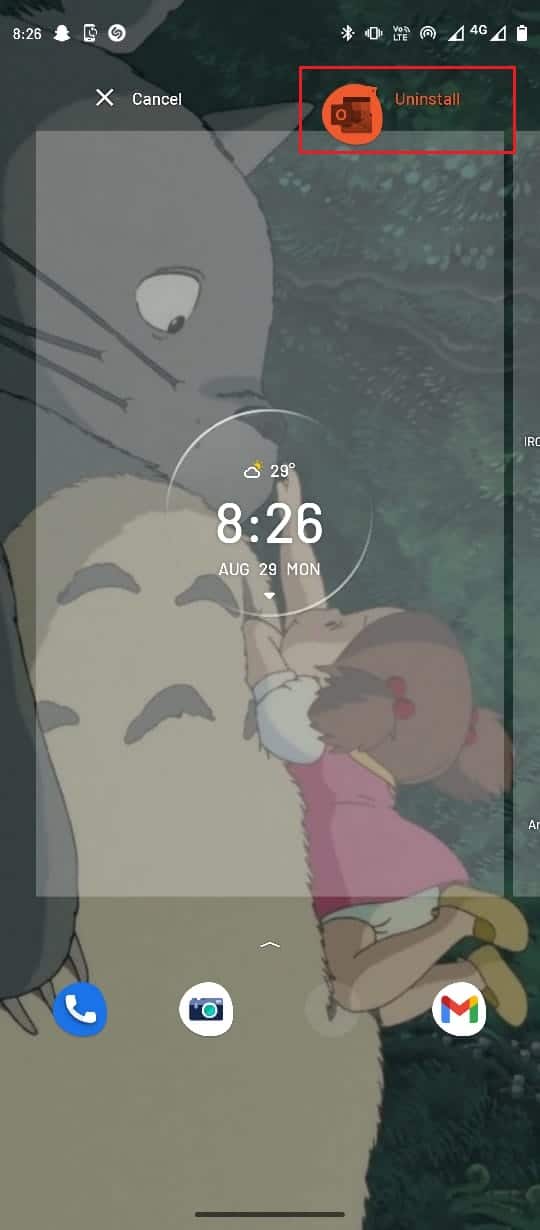
3. Bekreft avinstalleringen ved å velge OK.
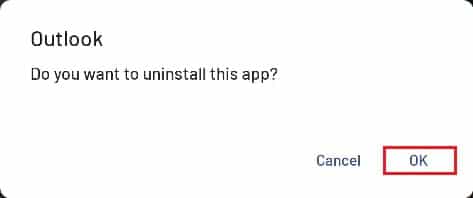
4. Åpne Google Play Butikk etter at prosessen er fullført.
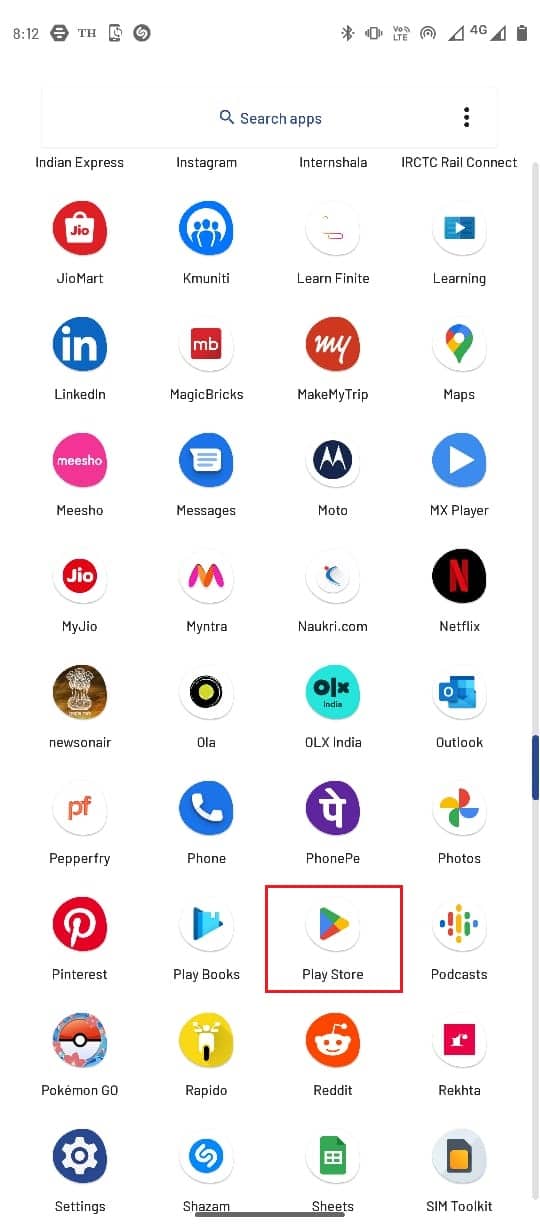
5. Skriv inn Outlook i søkefeltet.
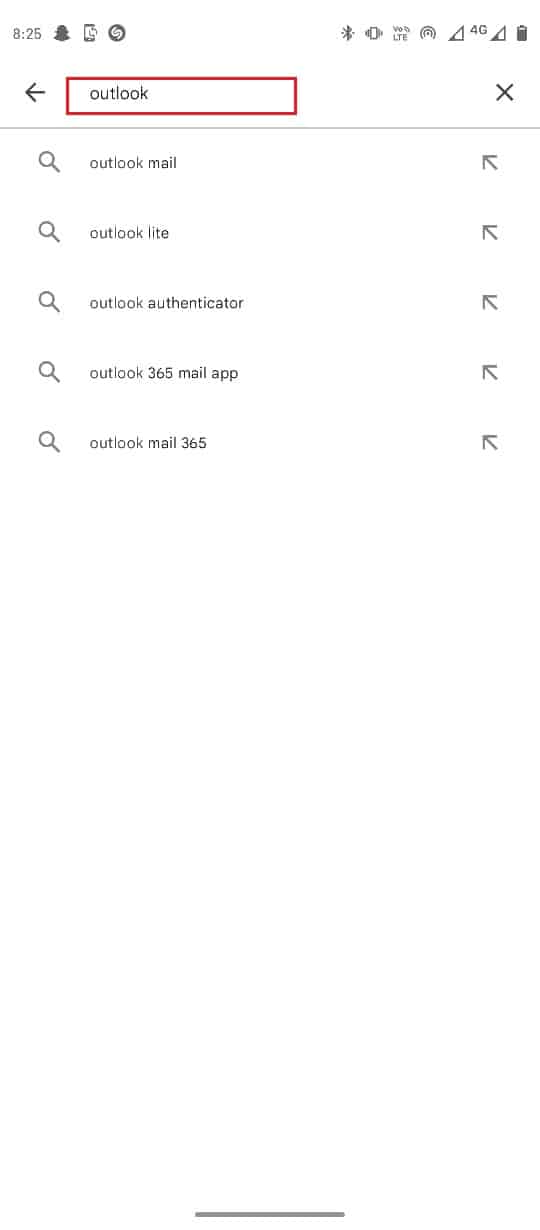
6 Velg alternativet Installer for å laste ned appen, og vent til nedlastingen er fullført.
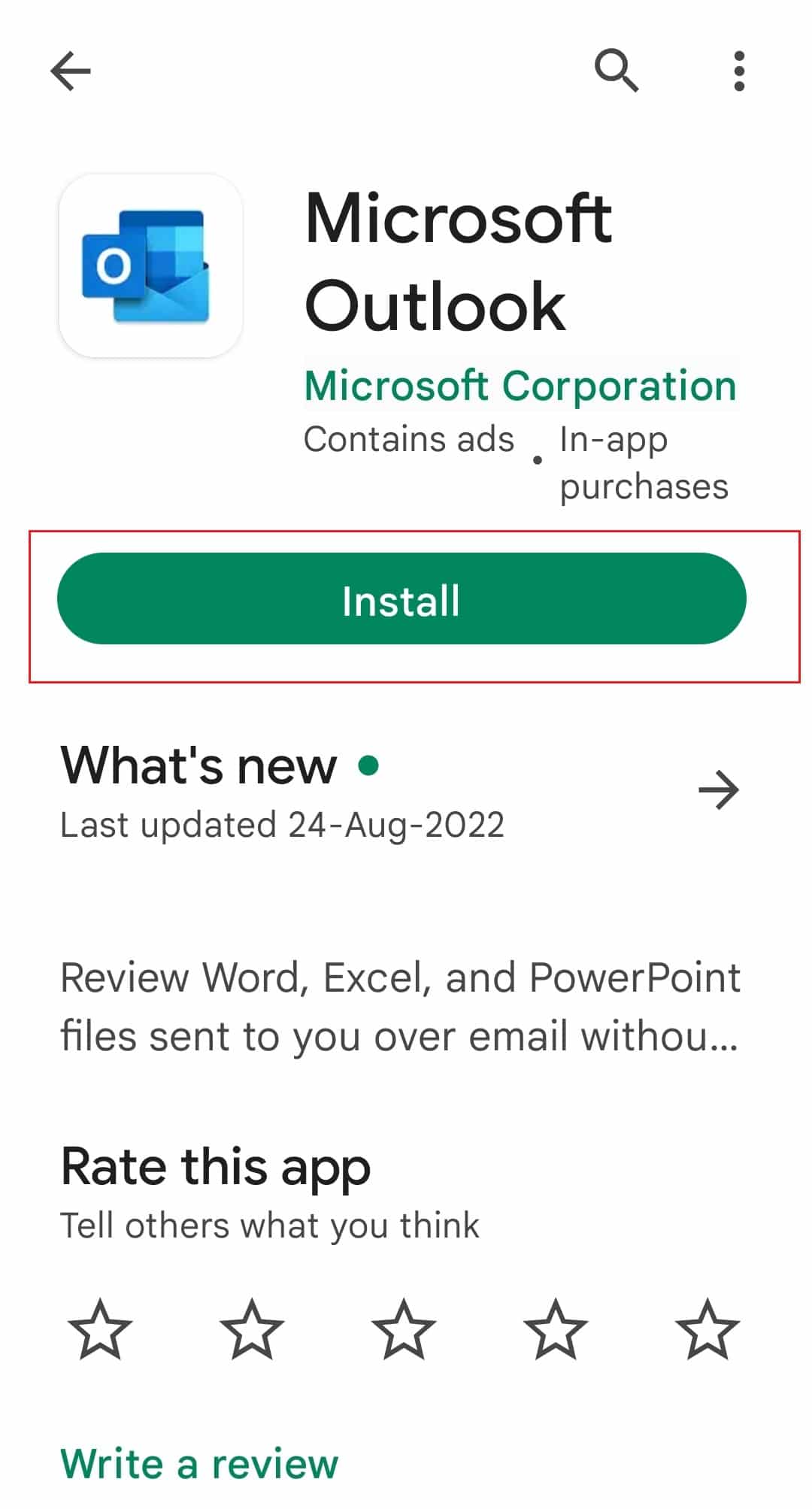
Ofte stilte spørsmål (FAQs)
Q1. Hvorfor fungerer ikke Outlook-appen min som den skal?
Ans. Det kan være flere årsaker til at Outlook-appen ikke fungerer som den skal på smarttelefonen din, noen av de mulige årsakene inkluderer problemer med nettverkstilkobling, appbufferfeil og serverfeil.
Q2. Hvordan fikse Outlook-problemer med mobilappen?
Ans. Du kan fikse de fleste problemene med Outlook ved å tømme appbufferen. Hvis ingen metode fungerer, kan du til og med prøve å installere appen på nytt.
Q3. Kan jeg sende en gruppe-e-post fra Outlook-mobilappen?
Ans. Ja, Outlook-mobilappen gir brukere alternativer for å sende gruppe-e-poster, e-postene kan støtte vedlegg på opptil 25 MB.
***
Vi håper denne veiledningen var nyttig for deg, og at du var i stand til å løse problemet med problemer med Outlook Mobile app. Fortell oss hvilken metode som fungerte for deg. Hvis du har noen forslag eller spørsmål, vennligst gi oss beskjed i kommentarfeltet.